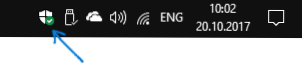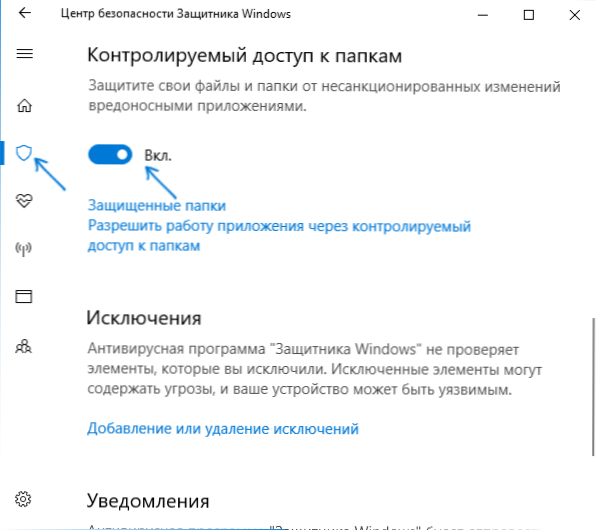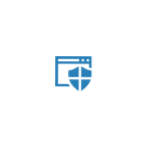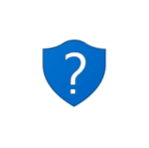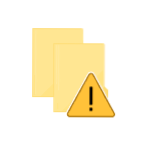 Ažuriranje autora autora sustava Windows 10 ima novu korisnu značajku u sigurnosnom centru zaštićenog pristupa mapama, namijenjenima za borbu protiv uobičajenih uobičajenih virusa šifriranja (za više informacija: vaše su datoteke kriptirane - što učiniti?).
Ažuriranje autora autora sustava Windows 10 ima novu korisnu značajku u sigurnosnom centru zaštićenog pristupa mapama, namijenjenima za borbu protiv uobičajenih uobičajenih virusa šifriranja (za više informacija: vaše su datoteke kriptirane - što učiniti?).
Ovaj vodič za početnike objašnjava detaljno kako postaviti kontrolirani pristup mapama u sustavu Windows 10 i ukratko kako funkcionira i što promijeni blokade.
Bit kontroliranog pristupa mapama u najnovijoj verziji sustava Windows 10 blokira neželjene promjene datoteka u mapama sustava dokumenata i odabranih mapa. tj Ako bilo koji sumnjivi program (uvjetno, virus šifriranja) pokušava promijeniti datoteke u ovoj mapi, ta će radnja biti blokirana, što bi, teoretski, trebalo izbjeći gubitak važnih podataka.
Postavljanje kontroliranog pristupa mapama
Funkcija je konfigurirana u Windows 10 Defender Security Centeru kako slijedi.
- Otvorite sigurnosni centar branitelja (desnom tipkom miša kliknite ikonu u području obavijesti ili Start - Postavke - Ažuriranje i sigurnost - Windows Defender - Otvoreni sigurnosni centar).
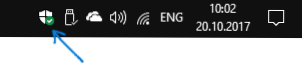
- U Centru za sigurnost otvorite "Zaštita od virusa i prijetnji", a zatim stavku "Postavke za zaštitu od virusa i ostalih prijetnji".
- Omogućite opciju "Kontrolirani pristup mapi".
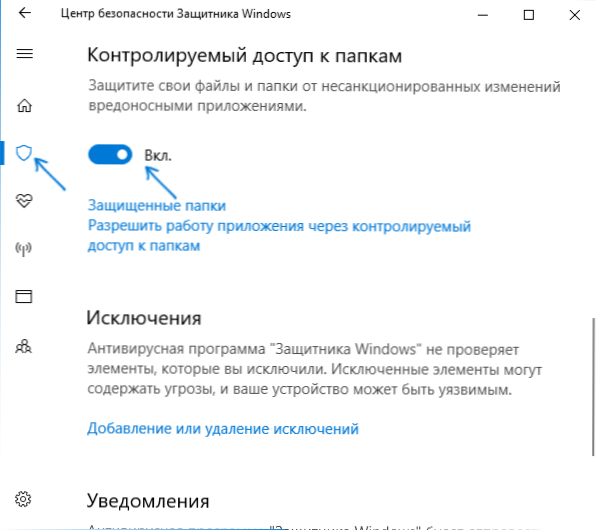
Gotovo, zaštita je uključena. Ako se virus šifriranja pokuša kriptirati vaše podatke ili druge promjene koje sustav ne odobri u datotekama, primit ćete obavijest u kojoj se navodi da su "Nevažeće promjene blokirane", kao na donjoj slici zaslona.
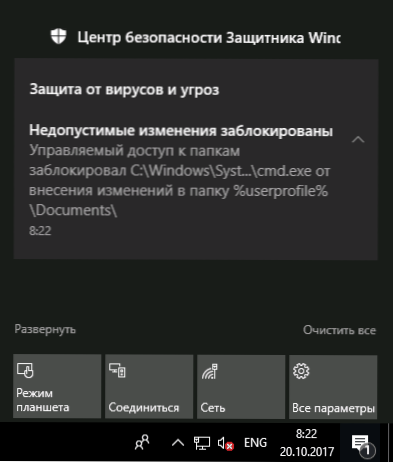
Prema zadanim postavkama, mape sustava korisničkih dokumenata zaštićene su, no ako želite, možete ići na "Zaštićene mape" - "Dodaj zaštićenu mapu" i odrediti bilo koju drugu mapu ili cijeli disk koji želite zaštititi od neovlaštenih promjena. Napomena: Ne preporučujem dodavanje cijele sistemske particije diska, u teoriji to može uzrokovati probleme u radu programa.
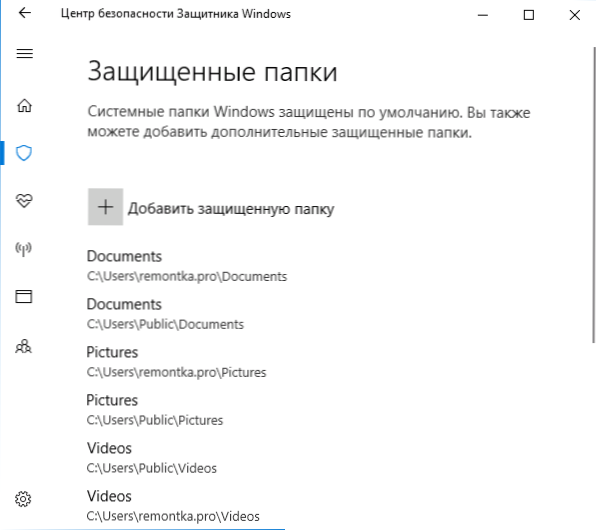
Također, nakon omogućivanja kontroliranog pristupa mapama, pojavljuje se stavka postavke "Dopusti aplikaciji raditi kroz kontrolirani pristup mapama", omogućujući vam dodavanje programa koji mogu promijeniti sadržaj zaštićenih mapa na popis.
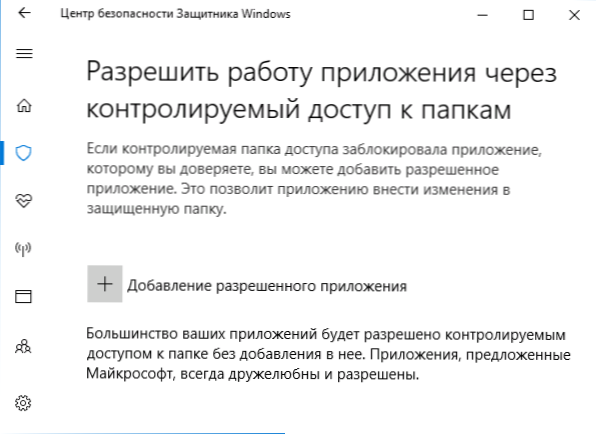
Nema potrebe žuriti za dodavanje uredskih aplikacija i sličnog softvera: većina poznatih programa s dobrom reputacijom (s gledišta sustava Windows 10) automatski imaju pristup navedenim mapama,i samo ako primijetite da je bilo koja aplikacija koja vam je potrebna blokirana (dok ste sigurni da ne predstavlja prijetnju), dodajte ga iznimkama kontroliranog pristupa mapama.
Istodobno, blokiraju se "čudni" postupci pouzdanih programa (uspjela sam obavijestiti o blokiranju nevažećih promjena pokušavajući urediti dokument iz naredbenog retka).
Općenito, smatram da je ta funkcija korisna, ali čak i ako nemaju veze s razvojem zlonamjernih programa, vidim jednostavne načine za zaobilaženje blokada koje virusni pisci ne mogu zanemariti i ne primjenjivati. Idealno, šifrirajte viruse čak i prije nego što počnu raditi: srećom, većina dobrih antivirusnih virusa (vidi Top Free Antiviruses) čini relativno dobro (a da ne spominjemo slučajeve kao što je WannaCry).